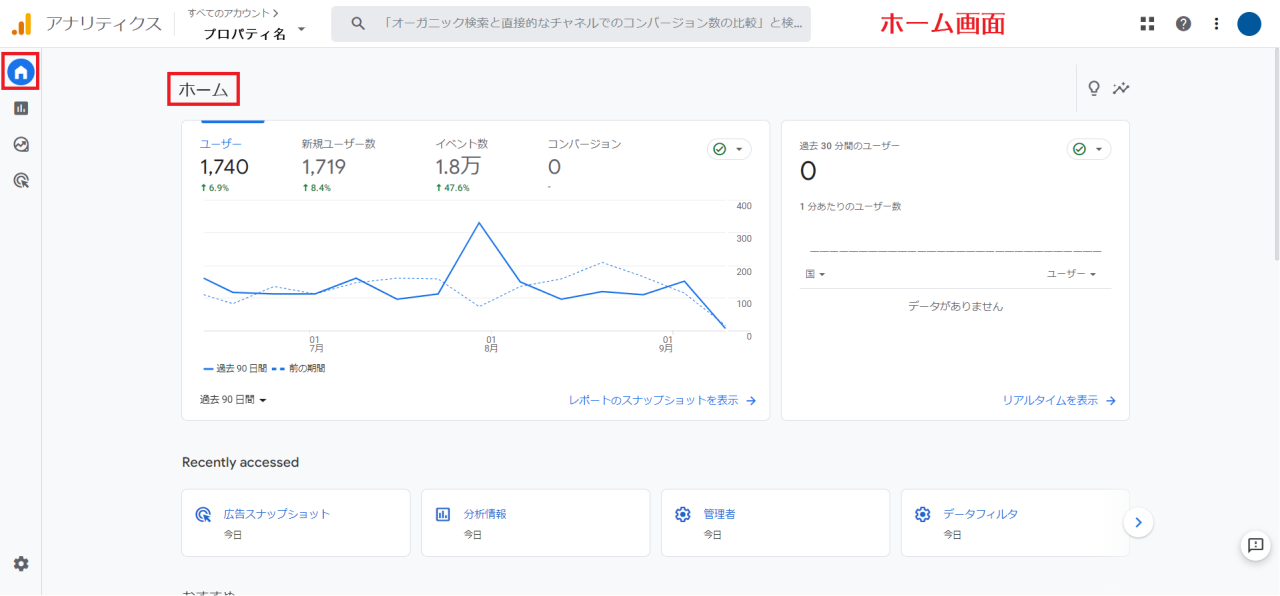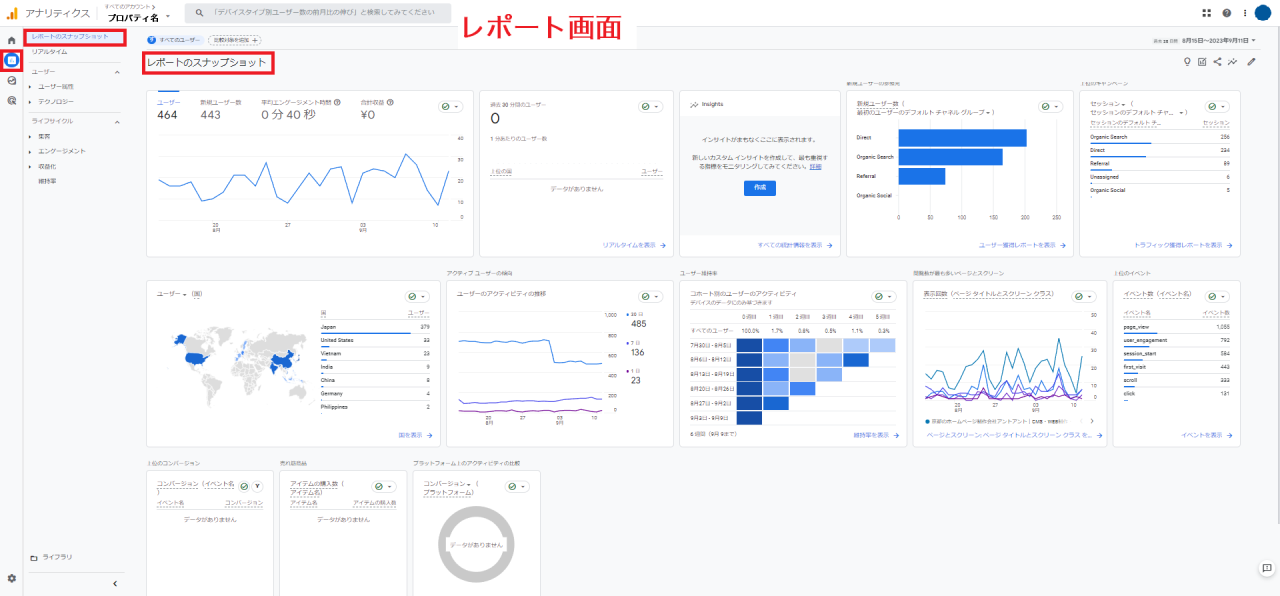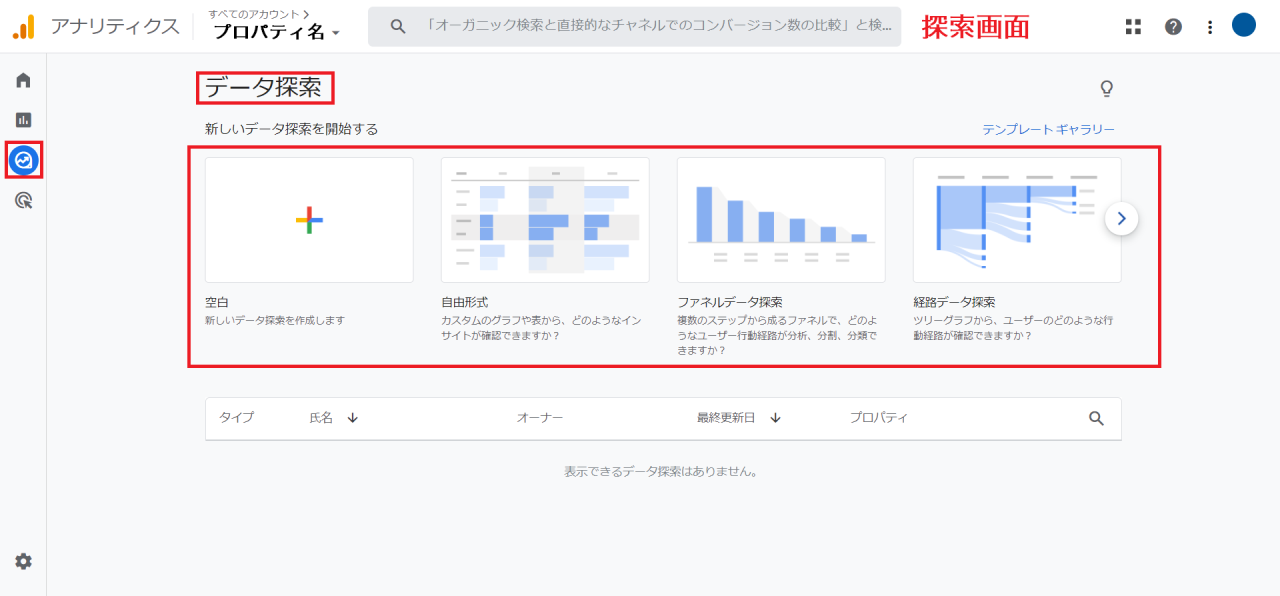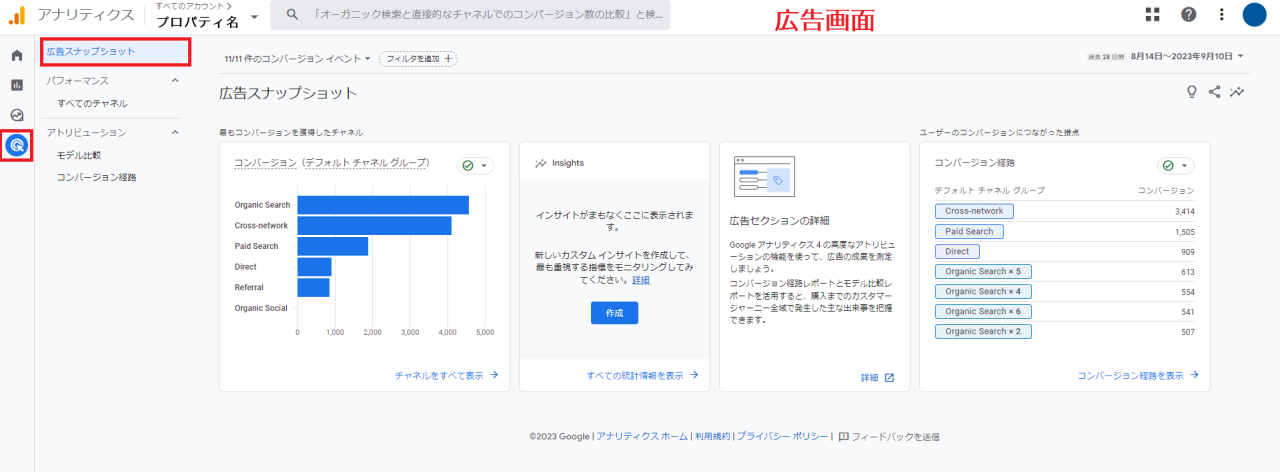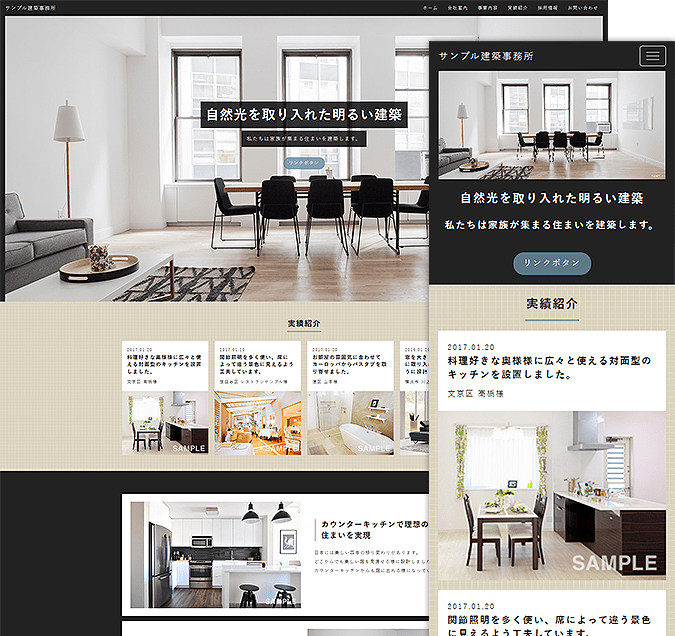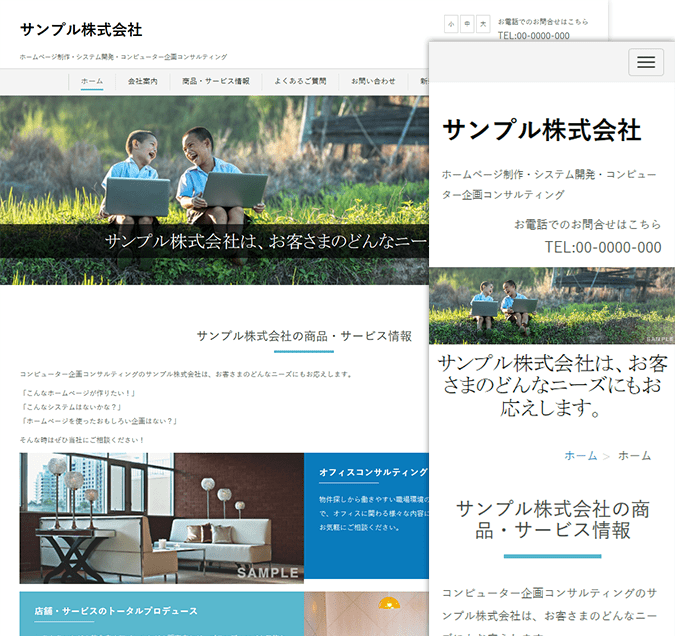新着情報
2023.09.28
CMSテクノドアのアクセス解析画面について
いつもCMSテクノドアをご活用いただき、誠にありがとうございます。
担当の兼平です。
今回は、CMSテクノドアとGA4を連携した場合のCMS上でのアクセス解析画面の見方についてご紹介します。
GA4(Google アナリティクス 4)の画面について
GA4の画面では主に4つのメニューと画面が用意されており、それぞれで確認できる項目が異なります。
前回の新着情報『GA4(Googleアナリティクス4)の使い方をわかりやすく解説!』では
どのメニュー画面でどういった項目を確認できるのかを詳しくご紹介しているので是非ご覧ください。
GA4の4つのメニュー画面
UA(ユニバーサルアナリティクス)とGA4では各項目の確認箇所や名称などが変わっている部分もあるため、
アクセス解析の結果を確認するためにはどのメニューのどの箇所を見ればいいのか?慣れていない方は難しいと思いました。
しかし、CMSテクノドアとGA4を連携することで
基本項目を簡単にCMS上で確認することができます!
CMSテクノドアのアクセス解析画面
CMSテクノドアではGA4と連携させることでGA4で計測しているデータをCMS上で簡単に確認することができます。
CMSテクノドアで確認することができるデータ
- グラフアイコン(ページビュー/ユーザー数/訪問数/このページのページビュー/このページのユーザー数/直帰率)
- 男女比/年代別/デバイス別グラフ
- 地域別ランキング
- 集客経路ランキング
- 検索キーワードランキング
- ページビューランキング
ページビューや訪問ユーザー数、男女比・年代別グラフ
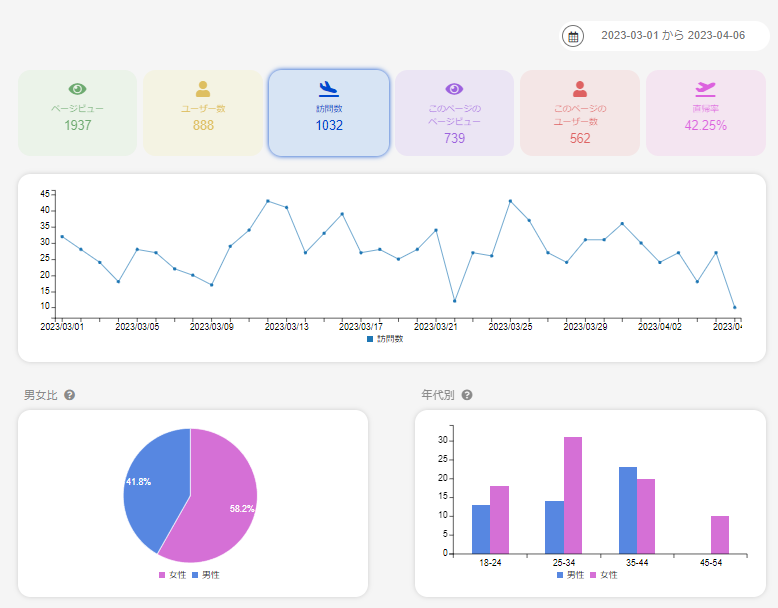
デバイス別グラフや集客経路ランキング、訪問ユーザーの地域別ランキング
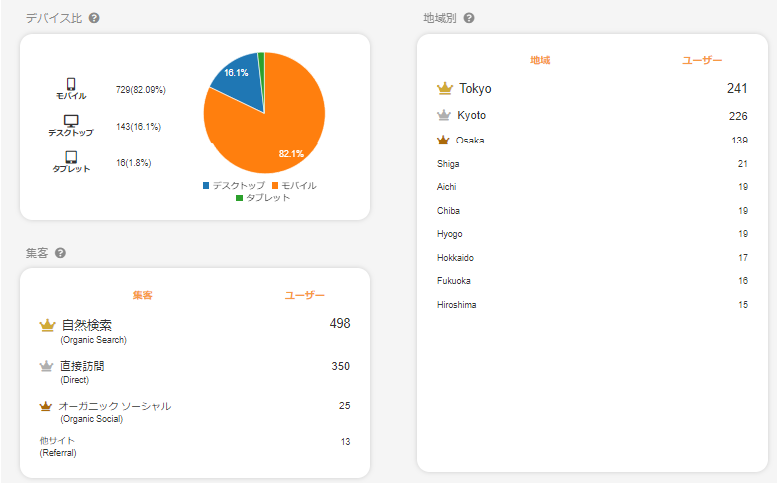
検索キーワードランキング、ページビューランキング
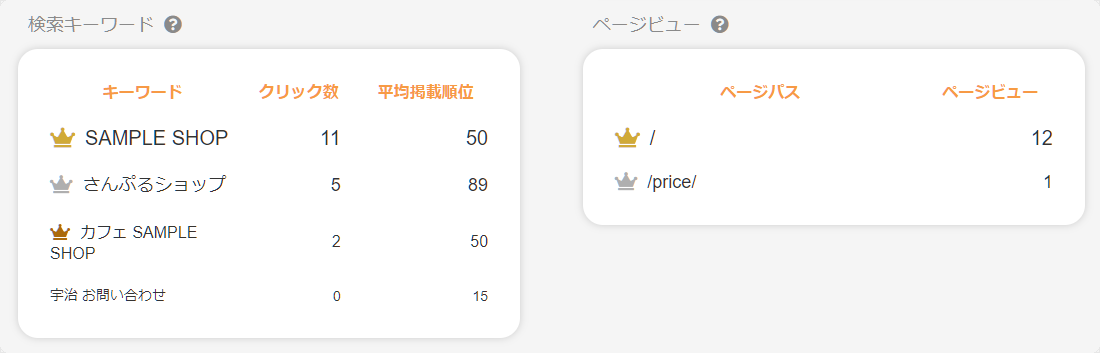
これらの情報をGoogle側のGA4で確認したい場合、GA4の画面では下記の箇所を確認する必要があります。
| 項目(一部) | Google側のGA4で確認できる箇所 |
|---|---|
| ページビュー | レポート>ユーザー>上位のイベント「page_view」 |
| ユーザー数 | レポート>ユーザー>「ユーザー」 |
| 訪問数 | レポート>ライフサイクル>集客>トラフィック獲得>「ユーザー」 |
| このページのページビュー | レポート>ライフサイクル>エンゲージメント>ページとスクリーン>「表示回数」 |
| このページのユーザー数 | レポート>ライフサイクル>エンゲージメント>ページとスクリーン>「ユーザー」 |
| 男女比 | レポート>ユーザー>ユーザー属性>概要 |
基本的にはレポートの項目内で確認できる情報ですが、確認箇所がバラバラなため、いざ確認しよう!と思っていても、どこを確認したら良いのか迷う人も多いかと思います。
しかし、CMSテクノドアでは簡単にCMS上で確認することができ、レポートの項目で1つ1つ確認や探索レポートで細かい設定をせずとも1画面で全て確認することができます!
また、グラフやランキング形式で表示されるためGA4の画面よりも情報が見やすく、わかりやすくなっているのがわかるかと思います。
まとめ
今回はCMSテクノドアとGA4を連携した場合のアクセス解析画面についてご紹介しました。
Google側のGA4の画面では、細かく項目を設定し、分析することができます。
しかし、GA4は複雑なデータを取り扱うため使いこなせないユーザーも多いかと思います。
CMSテクノドアではGA4の計測データをより簡単に、見やすい状態でCMS上で確認することができるため、Google側のGA4画面でデータを確認するのは難しいといったユーザーにもご提案しやすいCMSとなっております。
是非、この機会にCMSテクノドアのGA4連携をお試しください。